Win10如何忽视硬件检测直接运行“混合现实门户”?
Win10如何忽视硬件检测直接运行“混合现实门户”?Win10创意者更新之后,系统新增了混合现实门户应用,通过该应用我们可以查看和使用自己的MR设备。但是混合现实门户应用对硬件有要求,如果你的电脑不符合它的最低硬件要求,是没办法运行的。如果你实在想体验混合现实门户应用的话,其实可以通过修改注册表来忽视硬件检测,从而直接运行“混合现实门户”。
方法如下:
1、在开始之前,请在设置-更新和安全-针对开发人员中打开开发人员模式。

2、如果你的电脑不符合该应用的最低硬件要求,那么你在打开该应用之后,将看到如下的界面。

3、在此界面下,“下一步”按钮被显示为灰色,你无法点击此按钮。要解除此限制,你只需在微软小娜当中搜索并打开regedit。
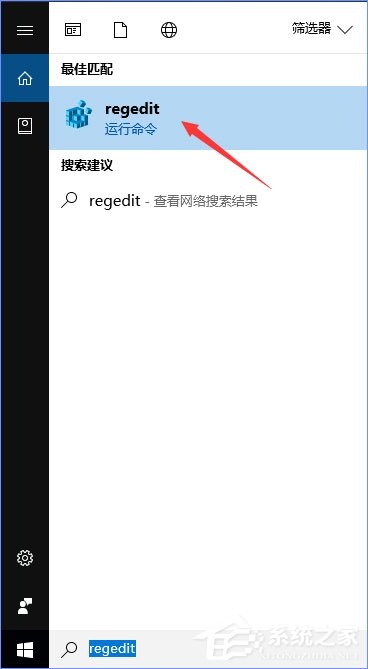
4、定位到以下目录:
HKEY_LOCAL_MACHINESOFTWAREMicrosoftWindowsCurrentVersionHolographicFirstRun
注:如果注册表中没有FirstRun项,则可以手动新建。
5、将鼠标光标放在注册表编辑器窗口左侧树状列表的FirstRun项上,单击该项,接着,将目光移向窗口的右半边,在空白处单击鼠标右键,选择新建-DWORD(32位)值,并将该值命名为:AllowFailedSystemChecks。
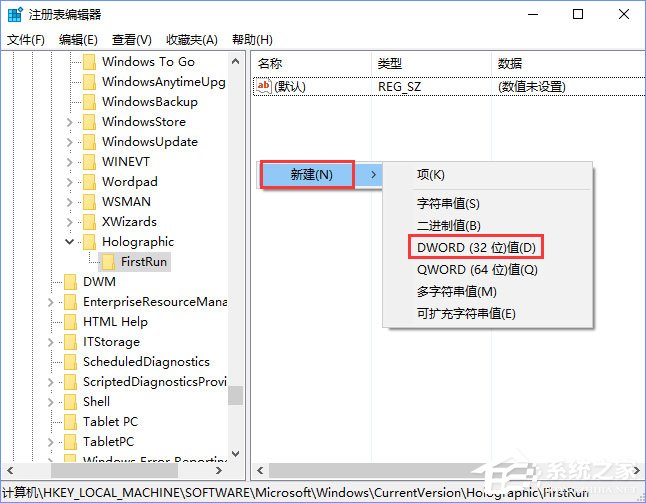
6、双击我们刚刚新建的名为AllowFailedSystemChecks的DWORD(32位)值,将数值数据由0改成1,然后点击确定按钮。
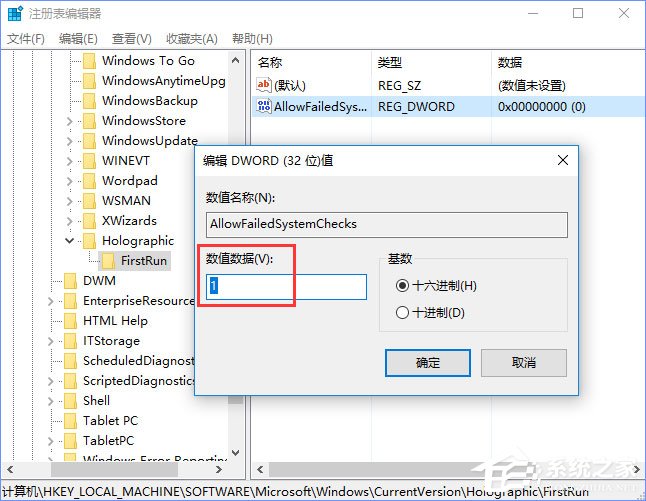
7、这时,你可以关闭注册表编辑器,然后再次打开混合现实门户,此时,“下一步”按钮已经允许点击了。

8、我们点击下一步按钮,它将提示:“我们找不到你的耳机。请确保它已插入”,这时不要慌,也不要真的把耳机插入电脑,这里是Windows10的一项翻译错误,提示中的“耳机”指的是头戴式混合现实设备。
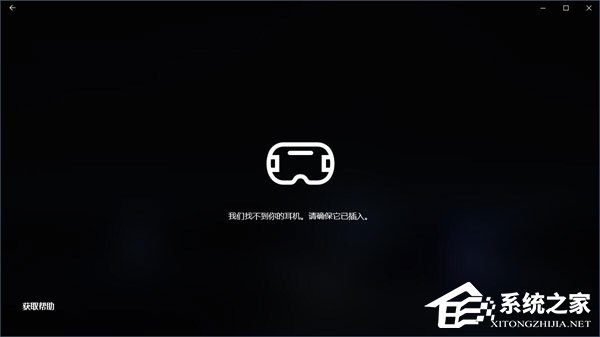
9、点击窗口左上角的返回按钮(指向左边的箭头),然后再点击设置模拟(对于开发人员)。

10、此时你将看到这样一个对话框。
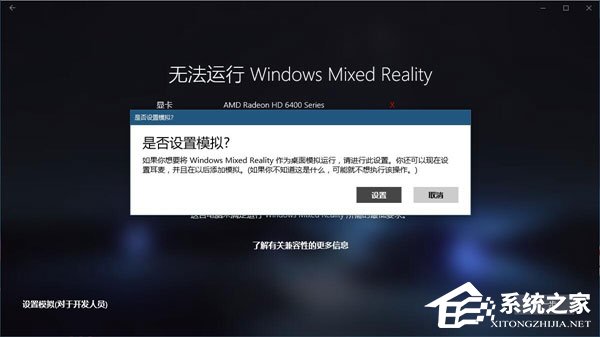
11、点击该对话框中的设置按钮,混合现实门户将开始下载必要的文件。

12、当下载全部完成时,你将看到这样的提示,它依然要求你插入“耳机”。
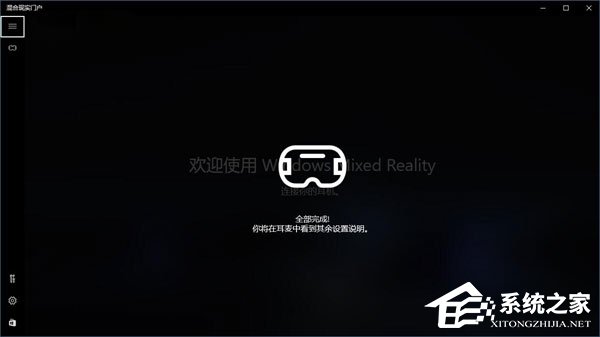
13、此时不要慌,也不要真的把耳机插入电脑,我们只需点击汉堡菜单中的针对开发人员按钮。
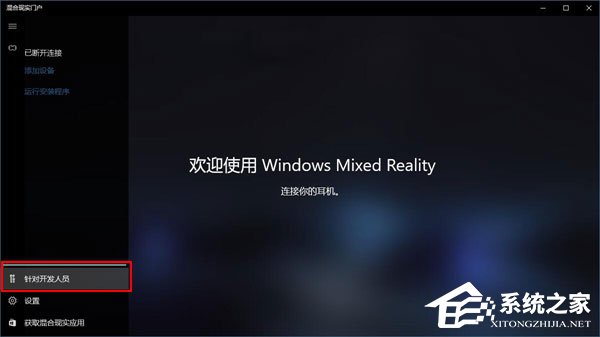
14、将模拟下的开关打开。

15、混合现实门户中的混合现实模拟器即可开机并运行了。
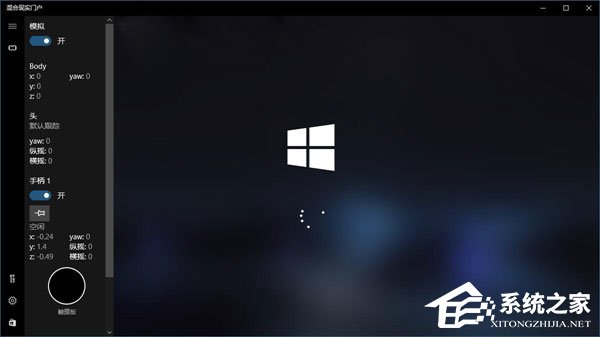
16、不过毕竟小编的电脑不符合混合现实门户的最低硬件要求,在运行混合现实模拟器时,效果并不完美,比如它的卡顿比较明显,而且整个画面都蒙上了一层绿色,就像下图中所展示的这样。

17、当然了,小编遇到的这种情况很可能只是个例,你的电脑或许可以运行色彩完美的混合现实模拟器。
以上便是Win10忽视硬件检测直接运行“混合现实门户”的操作方法,对混合现实门户应用感兴趣而电脑硬件配置又低的伙伴,不妨试试小编介绍的方法哦!
相关文章:
1. uos如何安装微信? uos系统微信的安装教程2. 统信uos系统怎么进行打印测试页和删除打印机?3. UOS怎么设置时间? 统信UOS显示24小时制的技巧4. Win11Beta预览版22621.1180和22623.1180发布 附KB5022363内容汇总5. 统信UOS个人版(V201030)正式发布 新增功能汇总6. Thinkpad e580笔记本怎么绕过TPM2.0安装Win11系统?7. Win10系统360浏览器搜索引擎被劫持解决方法 8. 企业 Win10 设备出现开始菜单和任务栏快捷方式消失问题,微软展开调查9. UOS系统怎么滚动截图? UOS滚动截图的使用方法10. Ubuntu 20.04.2 发布,包括中国版的优麒麟

 网公网安备
网公网安备